Najbolje tehnike za uklanjanje Alamy vodenih žigova sa slika online i offline
Alamy je web stranica koja prodaje fotografije, filmove i drugi vizualni sadržaj. Njihove slike snimili su slobodnjaci i agencije ili su sastavljene iz nacionalnih arhiva, muzeja i materijala iz javne domene koji je preuzet s Wikimedia Commons. Međutim, neke fotografije imaju vodeni žig Alamy, što je uznemirujuće za gledatelje. U tom slučaju pokazat ćemo vam najbolji način uklonite Alamy vodene žigove online i offline. Pročitajte članak za više detalja.

Dio 1: Kako ukloniti Alamy vodeni žig s fotografija na mreži
Korištenje FVC Free Watermark Removera
Ako se želite riješiti Alamy vodenih žigova sa svojih fotografija, možete koristiti FVC besplatno uklanjanje vodenih žigova. Ovo je ultimativna online aplikacija koju možete koristiti. Alamy vodeni žigovi stvarno su uznemirujući, a bio je razbacan po svim dijelovima fotografije. Ali u ovom mrežnom alatu uklanjanje vodenog žiga Alamy jednostavno je. Čak i osnovnoškolci mogu upravljati ovom aplikacijom jer ima detaljne vodiče koje možete slijediti. Štoviše, FVC Free Watermark Remover nudi dvije metode za uklanjanje Alamy vodenih žigova. Prva metoda je korištenje alata za uklanjanje vodenog žiga. Ovi alati su Polygonal, Brush i Lasso. Pomoću ovih alata možete izbrisati sve neželjene objekte sa svojih fotografija. Druga metoda je korištenje alata za obrezivanje. Ako je vodeni žig Alamy u kutu ili rubnom području vaše fotografije, možete ih jednostavno izrezati. Također, ovaj online alat podržava standardne formate slikovnih datoteka, kao što su PNG, JPG i BMP, tako da možete uvesti svoju sliku u ovaj alat. Uklonimo ove vodene žigove pomoću Alamy alata za uklanjanje vodenih žigova. Slijedite jednostavne upute u nastavku.
Korištenje alata za uklanjanje vodenog žiga
Korak 1: Prvi korak je posjetiti FVC besplatno uklanjanje vodenih žigova web stranica. Pritisnite Učitaj sliku dugme. Vaša će se mapa prikazati i odaberite fotografiju s Alamy vodenim žigom koju želite ukloniti.
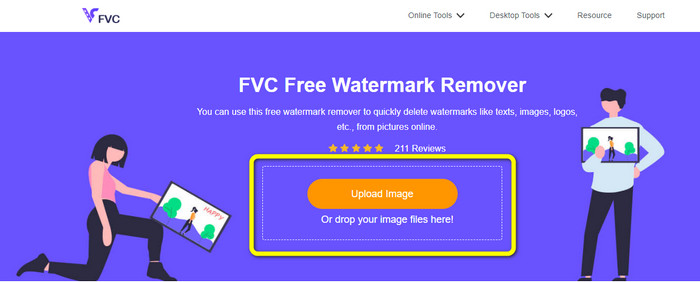
Korak 2: U žutom okviru možete koristiti različite alate za isticanje Alamy vodenih žigova na vašoj fotografiji. Možete koristiti alate Lasso, Polygonal i Brush. Možete kliknuti ikonu + i - na crvenom okviru za povećavanje i smanjivanje fotografije.
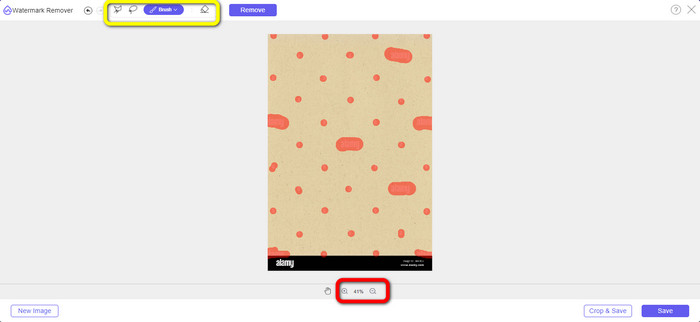
Korak 3: Nakon što na fotografiji označite sve Alamy vodene žigove, kliknite gumb Ukloni. Pričekajte postupak uklanjanja.
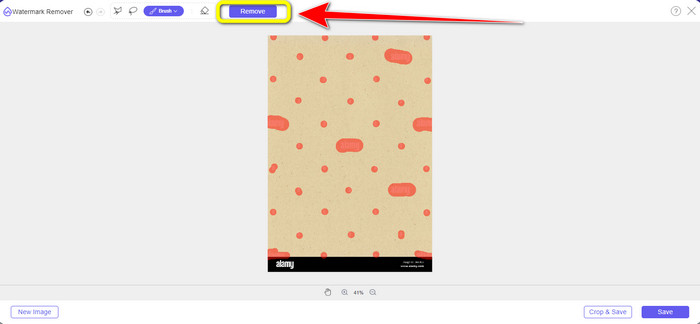
Korak 4: Kada svi Alamy vodeni žigovi nestanu, kliknite Uštedjeti gumb za spremanje i preuzimanje vaše fotografije bez vodenih žigova Alamy.
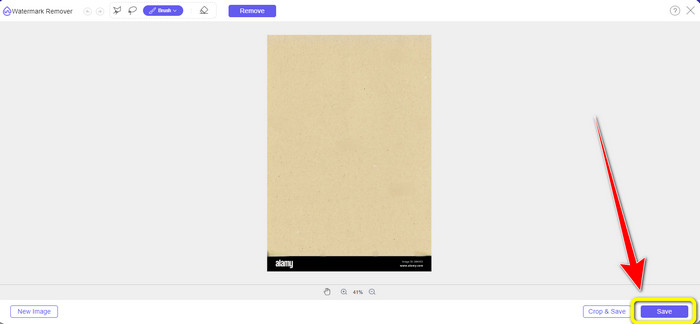
Korištenje alata za obrezivanje
U ovom ćemo dijelu ukloniti vodeni žig Alamy s fotografije pomoću izrezivanja. Slijedite jednostavne korake u nastavku.
Korak 1: Umetnite fotografiju s vodenim žigom Alamy klikom na Učitaj sliku dugme.
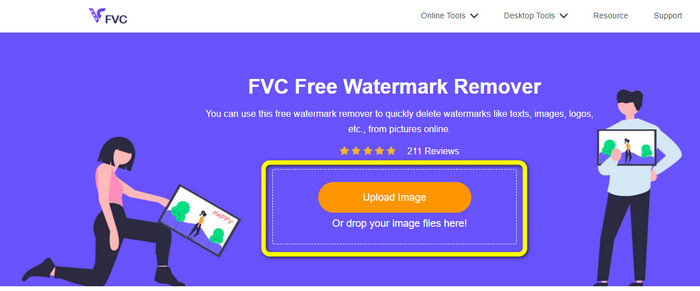
Korak 2: Nakon dodavanja fotografije pritisnite Usjev gumb u donjem desnom dijelu sučelja.

Korak 3: Nakon što kliknete gumb Obreži, možete pomicanjem miša izrezati rubni dio fotografije, posebno područje vodenog žiga Alamy. U crvenom okviru možete vidjeti mnogo opcija koje veličine vaše fotografije želite, tako da i vi možete odabrati jednu.
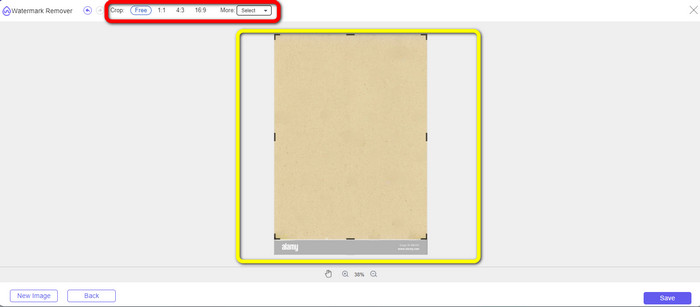
Korak 4: Ako ste završili s obrezivanjem fotografije, možete kliknuti Uštedjeti gumb u donjem desnom dijelu sučelja i spremite ga. Također, ako želite izrezati drugu sliku, kliknite Nova slika gumb na lijevom donjem dijelu sučelja.
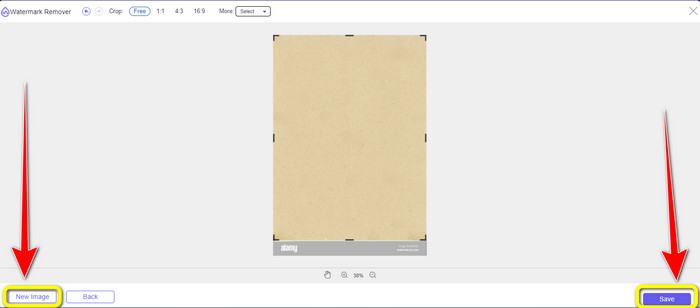
Korištenje programa Apowersoft Online Watermark Remover
Apowersoft Online uklanjanje vodenih žigova također može ukloniti vodeni žig Alamy s vaše fotografije. Ovaj alat može eliminirati sve iritantne objekte s vaših fotografija, poput vodenih žigova, logotipa, teksta itd. Osim toga, podržava mnoge formate datoteka, uključujući JPG, TIFF, PNG, BMP itd. Na taj način možete osigurati da prenesite gotovo sve slike u ovaj alat. Štoviše, Apowersoft Online Watermark Remover također može ukloniti vodene žigove s videa, što ga čini praktičnijim za sve korisnike. Korištenje ove aplikacije je jednostavno. Alamy vodene žigove možete ukloniti u samo nekoliko koraka. Vaše su datoteke ovdje sigurne jer će datoteka biti izbrisana nakon što uklonite vodene žigove sa svojih slika. Ova aplikacija jamči sigurnost vaše datoteke. Međutim, kada koristite ovaj online alat, možete naići na neke probleme. Ponekad ova aplikacija ne čita ili ne otkriva fotografiju koju prenosite. Također, proces uklanjanja vodenih žigova sa slike dugotrajan je. I morate imati brzu internetsku vezu. Ako to ne učinite, ovaj alat neće raditi dobro.
Da biste uklonili Alamy vodene žigove sa svoje fotografije, slijedite jednostavne upute u nastavku.
Korak 1: Idite na web mjesto Apowersoft Online uklanjanje vodenih žigova. Pritisnite Galerija simbol za dodavanje vaše slikovne datoteke s vodenim žigom Alamy.
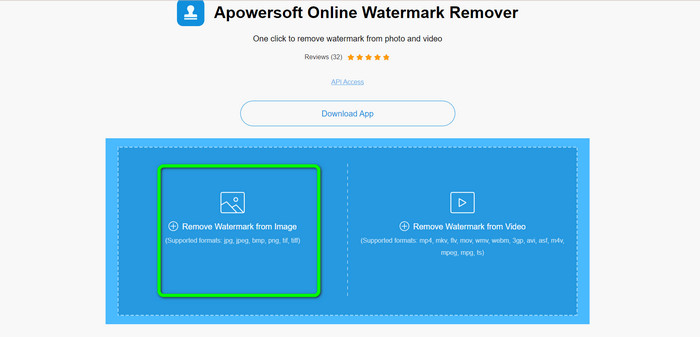
Korak 2: Nakon dodavanja fotografije kliknite na Dodaj kutije dugme. Možete dodati onoliko kutija koliko želite. Zatim pomoću ovih okvira pokrijte sve Alamy vodene žigove.
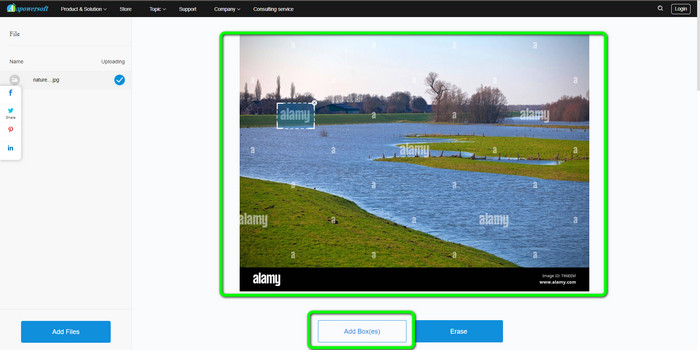
Korak 3: Možete kliknuti na Izbriši gumb kada ste već prekrili sve Alamy vodene žigove sa svoje fotografije. Pričekajte proces uklanjanja, a zatim možete preuzeti svoju sliku na svoje računalo.
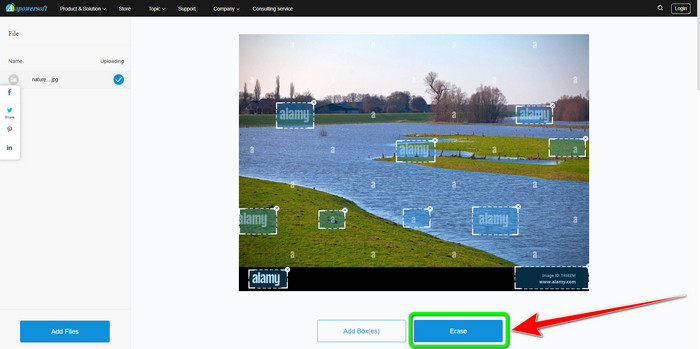
Dio 2: Kako ukloniti Alamy vodene žigove pomoću Photoshopa
Adobe Photoshop je jedan od alata koje možete koristiti za uklanjanje vodenih žigova Alamy sa svojih fotografija izvan mreže. Nudi brzi postupak uklanjanja i gladak konačni rezultat. Uz pomoć ovog softvera za uređivanje, možete izbrisati sve neželjene objekte, uključujući Alamy vodene žigove. Adobe Photoshop također može učiniti više stvari osim uklanjanje vodenih žigova. Možete ga koristiti za retuširanje svoje fotografije, poput uklanjanja tamnih mrlja, prištića i još mnogo toga. Ovo također možete koristiti za poboljšanje bilo koje slike. Međutim, korištenje Photoshopa nije prikladno za početnike. To je napredni softver za uređivanje dobar za napredne korisnike. Ako ste neprofesionalni korisnik i želite koristiti ovu aplikaciju za uklanjanje Alamy vodenih žigova, morate potražiti upute ili zatražiti profesionalce. Također, Adobe Photoshop je skup. Morate kupiti aplikaciju da biste je koristili duže. Može ponuditi samo sedmodnevno besplatno probno razdoblje.
Koristite sljedeće korake u nastavku da biste uklonili vodene žigove Alamy sa svoje fotografije.
Korak 1: preuzimanje datoteka Adobe Photoshop i nastavite s postupkom instalacije. Zatim pokrenite aplikaciju na računalu.
Korak 2: Da biste dodali fotografiju s vodenim žigom Alamy, idite na Datoteka opciju, a zatim kliknite Otvoren.
Korak 3: Nakon što priložite datoteku, odaberite Alat za kloniranje pečata. Zatim dok držite tipku alt, mišem kliknite svaki vodeni žig sa svojih fotografija. Možete vidjeti da će vodeni žigovi malo po malo nestati.
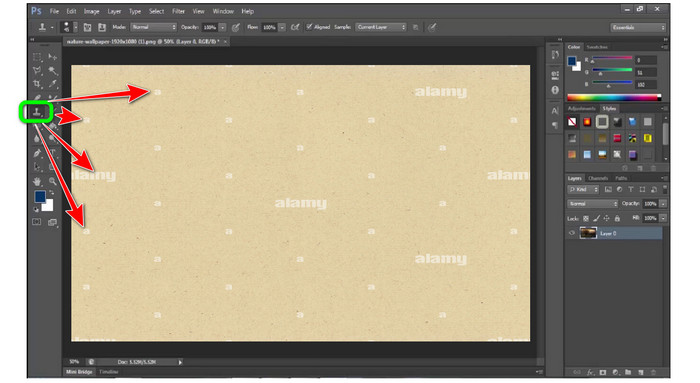
Korak 4: Kada svi Alamy vodeni žigovi nestanu, idite na Datoteka opciju, a zatim kliknite na Spremi kao gumb za spremanje konačne fotografije bez vodenog žiga Alamy.
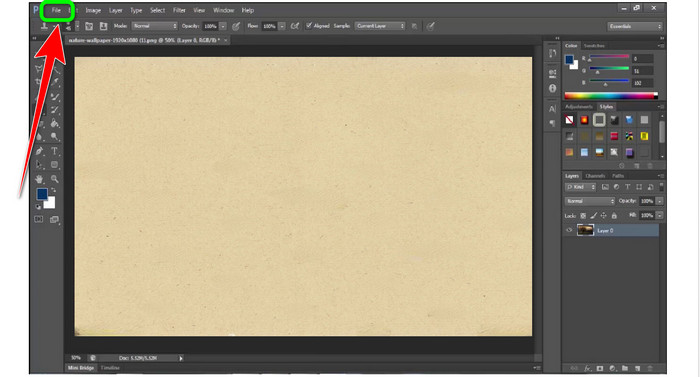
Dio 3: Često postavljana pitanja o uklanjanju Alamy vodenih žigova
Zašto postoji vodeni žig sa slike koju ste spremili na Alamy?
Učitani vizualni materijali imaju vodeni žig jer ih web stranica želi zaštititi i budući da nisu oslobođeni patenta. Dakle, ako želite sliku bez vodenog žiga od Alamyja, morate je kupiti.
Je li sigurno pokazati broj svoje kartice za kupnju slike od Alamy?
Da je. Web stranica neće otkriti vaše podatke, tako da ne morate brinuti o podacima na vašoj kartici.
Je li u redu vratiti novac od Alamyja?
Nažalost ne. Alamy ne dopušta povrat novca. Stoga morate dobro razmisliti želite li potrošiti svoj novac ili ne.
Zaključak
Sada znate koji je najbolji način uklonite Alamy vodene žigove sa slika na mreži i koristeći Photoshop. Ali znamo da je Photoshop težak za korištenje. U tom slučaju možete koristiti FVC besplatno uklanjanje vodenih žigova. Ima sučelje jednostavno za korištenje, što je dobro za početnike.



 Video Converter Ultimate
Video Converter Ultimate Snimač zaslona
Snimač zaslona



